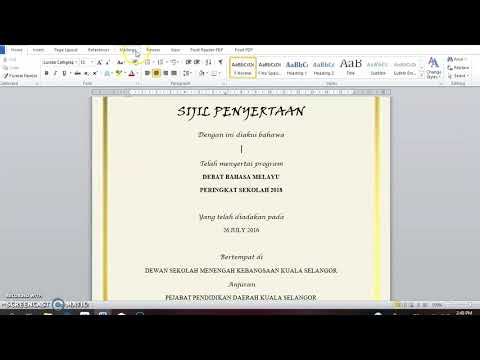
Kandungan
- Menggunakan templat
- Langkah 1
- Langkah 2
- Langkah 3
- Langkah 4
- Langkah 5
- Membuat dokumen kosong
- Langkah 1
- Langkah 2
- Langkah 3
- Langkah 4
- Langkah 5
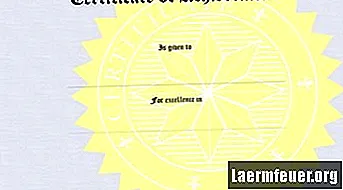
Microsoft Word adalah aplikasi pengolah kata yang dapat digunakan untuk membuat berbagai dokumen, termasuk sijil. Word 2007 adalah versi perisian terkini yang mempunyai rangkaian perintah di bahagian atas halaman, juga dikenal sebagai "pita". Pembuatan sijil oleh Word dapat dilakukan dalam beberapa langkah, menggunakan templat atau dokumen kosong.
Menggunakan templat
Langkah 1
Buka Word 2007, klik butang "Office" dan pilih "Baru". Ini akan memaparkan dialog "Dokumen baru".
Langkah 2
Pilih templat sijil di bahagian kiri. Pilih satu dengan mengklik pada kumpulan yang disebut "Sijil anugerah" atau "Sijil hadiah ulang tahun", bergantung pada jenis yang akan dibuat. Untuk pilihan model yang lebih besar, kunjungi galeri Microsoft untuk memuat turunnya.
Langkah 3
Pilih templat yang ingin anda gunakan untuk sijil anda, pilih dan klik butang "Muat turun". Templat akan dibuka sebagai dokumen baru.
Langkah 4
Peribadikan sijil anda dengan mengklik pada setiap kotak teks dan menambahkan dokumen anda sendiri. Setiap kotak mempunyai kawalan yang telah ditetapkan yang akan memberikan penampilan yang seragam untuk sijil anda. Anda juga dapat menyesuaikan pemformatan teks, misalnya, warna tab "Rumah" dan "Format" pada pita.
Langkah 5
Simpan dan cetak dokumen. Untuk menyimpannya, pilih butang Office dan pergi ke "Simpan", meletakkan tajuk pada dokumen. Cetak sijil anda dengan memilih butang Pejabat dan kemudian "Cetak". Anda mungkin mahu menggunakan kertas yang lebih berat atau berwarna untuk kesan tambahan.
Membuat dokumen kosong
Langkah 1
Buka Word 2007 dan klik pada butang Office dan kemudian pilih "Baru". Kotak dialog dokumen baru akan muncul. Pilih "Dokumen kosong" dan pergi ke butang "Buat". Dokumen kosong baru akan dibuka.
Langkah 2
Format susun atur halaman. Klik "Layout Halaman" pada pita, kemudian pergi ke "Orientasi". Oleh kerana kebanyakan susun atur sijil dalam format lanskap, pilih "Landskap" sebagai panduan.
Langkah 3
Tambahkan sempadan dengan memilih "Halaman sempadan", kemudian pilih butiran dan klik "OK".
Langkah 4
Tambahkan teks dan grafik ke sijil anda. Anda boleh mula menaip dan memformat seperti yang anda lakukan dalam dokumen Word atau, jika anda ingin menambah gaya, arahkan ke "Masukkan" pada pita dan pilih "Word Art". Pilih mana sahaja yang anda suka dan format ukuran fon. Untuk menambahkan grafik dalam "Masukkan", pilih "Clip Art" atau "Image" dan kemudian pilih yang anda mahukan.
Langkah 5
Sesuaikan penempatan teks dan grafik. Sesuaikan sebarang teks dan ikuti prosedur di bawah bahagian "Menggunakan templat" untuk menyimpan dan mencetak sijil anda.